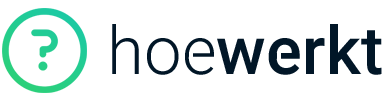Of je nou een update wilt doen, software probeert te installeren of hulp zoekt bij een probleem – soms moet je precies weten welke versie van Windows je op je computer hebt. Gelukkig is dat supersimpel uit te vinden.
Hieronder leg ik stap voor stap uit hoe je dat doet – op meerdere manieren.
Inhoudsopgave
Methode 1: Via het toetsenbord (de snelste)
-
Druk op Windows-toets + R
-
Typ winver en druk op Enter
-
Er verschijnt een venster met jouw Windows-versie, bijvoorbeeld:
Windows 11 Home, versie 23H2 (build 22631.3447)
Hier zie je meteen:
-
De versie (bijv. Windows 10 of 11)
-
De editie (Home, Pro, etc.)
-
Het versienummer en buildnummer
Methode 2: Via de instellingen
-
Klik op Start (Windows-logo linksonder)
-
Ga naar Instellingen
-
Klik op Systeem
-
Scroll naar beneden en klik op Info
Daar zie je onder ‘Windows-specificaties’:
-
Editie
-
Versie
-
Installatiedatum
-
OS-build
Handig als je liever met de muis werkt.
Methode 3: Via het Configuratiescherm (oude stijl)
-
Open het Configuratiescherm
-
Klik op Systeem en beveiliging
-
Klik op Systeem
Hier zie je onder andere:
-
Je Windows-versie
-
Je processor en RAM-geheugen
-
Of je een 32- of 64-bits systeem hebt
Wat betekenen die nummers?
-
Windows 10 is meestal versie 21H1, 21H2, 22H2
-
Windows 11 is bijvoorbeeld versie 22H2 of 23H2
-
De buildnummers geven de technische update aan (voor gevorderden handig)
Samenvatting: hoe zie je welke Windows je hebt?
-
Druk op Windows + R, typ winver → snelste manier
-
Of: ga via Instellingen > Systeem > Info
-
Je ziet dan: Windows-versie, editie, buildnummer en 32/64-bit
-
Handig bij updates, installaties of foutmeldingen